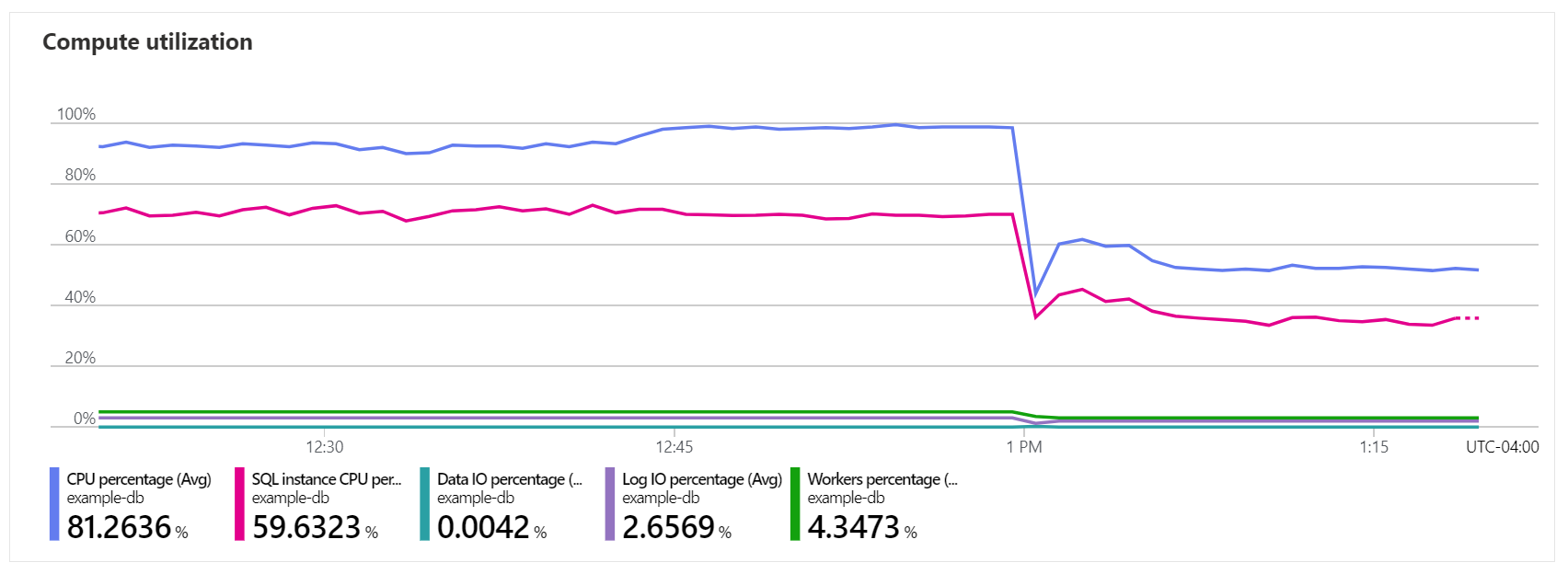Monitorování služby Azure SQL Database s využitím metrik a upozornění
Platí pro: Azure SQL Database
Metriky služby Azure Monitor můžete použít k monitorování spotřeby prostředků a stavu prostředků elastického fondu a databází. Upozornění můžete použít k odesílání oznámení, když hodnoty metrik označují potenciální problém.
Metriky
Metrika je řada číselných hodnot měřených v pravidelných časových intervalech, často pomocí jednotek, jako countje , percent, bytesatd. V závislosti na povaze metriky můžete použít agregace, jako totalje , count, minimumaverage, maximum k výpočtu hodnot metrik v průběhu doby trvání. Některé metriky můžete rozdělit podle dimenzí. Každá dimenze poskytuje další kontext číselných hodnot.
Mezi dostupné metriky Azure SQL Database patří: CPU percentage, Data space usedDeadlocks, , Tempdb Percent Log Used.
Zobrazit metriky databáze a metriky elastického fondu pro všechny dostupné metriky ve službě Azure SQL Database
Poznámka:
Některé metriky platí jenom pro konkrétní typy databází nebo elastických fondů. Popis každé metriky se zmíní, pokud je jeho použití omezené na konkrétní databázi nebo typ elastického fondu, jako jsou virtuální jádro, Hyperscale, bezserverové atd.
Na portálu Azure SQL Database se na kartě Monitorování na stránce Přehled zobrazí několik běžně používaných metrik. Metriky umožňují posoudit spotřebu prostředků a stav databáze nebo elastického fondu na první pohled.
V části Klíčové metriky vyberte Zobrazit všechny metriky nebo kdekoli v grafu a otevřete Průzkumníka metrik. Na stránce Metriky můžete zobrazit všechny ostatní dostupné metriky pro prostředek databáze nebo elastického fondu. V Průzkumníku metrik můžete změnit časový rozsah, členitost a typ agregace pro graf, změnit typ grafu, rozšířit rozsah tak, aby zahrnoval metriky z jiných prostředků Azure, vytvářet pravidla upozornění atd. Průzkumníka metrik můžete otevřít také výběrem položky nabídky Metriky v části Monitorování v nabídce prostředků.
Monitorování databází a elastických fondů pomocí metrik
Metriky můžete použít k monitorování spotřeby prostředků a stavu prostředků elastického fondu a databáze. Je například možné:
- Nastavení správné velikosti databáze nebo elastického fondu pro úlohu vaší aplikace
- Zjištění postupného zvýšení spotřeby prostředků a proaktivně vertikální navýšení kapacity databáze nebo elastického fondu
- Zjištění a řešení potíží s výkonem
Následující tabulka popisuje běžně používané metriky ve službě Azure SQL Database.
| Název metriky | ID metriky | Popis |
|---|---|---|
| Procento procesoru | cpu_percent |
Tato metrika ukazuje spotřebu procesoru směrem k limitu zatížení uživatele databáze nebo elastického fondu vyjádřeného v procentech. Další informace najdete v tématu Využití prostředků podle uživatelských úloh a interních procesů. |
| Procento procesoru instance SQL | sql_instance_cpu_percent |
Tato metrika zobrazuje celkovou spotřebu procesoru uživatelskými a systémovými úlohami vyjádřenou v procentech. Vzhledem k tomu, že se tato metrika a procentuální metrika procesoru měří na různých škálách, nejsou vzájemně přímo srovnatelné. Další informace najdete v tématu Využití prostředků podle uživatelských úloh a interních procesů. |
| Procento vstupně-výstupních operací dat | physical_data_read_percent |
Tato metrika zobrazuje spotřebu vstupně-výstupních operací datového souboru směrem k limitu uživatelských úloh databáze nebo elastického fondu vyjádřeného v procentech. Další informace najdete v tématu Zásady správného řízení vstupně-výstupních operací dat. |
| Procento vstupně-výstupních operací protokolu | log_write_percent |
Tato metrika ukazuje spotřebu propustnosti zápisu transakčního protokolu směrem k limitu uživatelských úloh databáze nebo elastického fondu vyjádřeného v procentech. Další informace naleznete v tématu Zásady správného řízení rychlosti transakčních protokolů. |
| Procento pracovních procesů | workers_percent |
Tato metrika ukazuje spotřebu pracovních vláken směrem k limitu uživatelských úloh databáze nebo elastického fondu vyjádřeného v procentech. |
| Procento DTU | dtu_consumption_percent |
Tato metrika ukazuje spotřebu DTU směrem k limitu zatížení uživatele databáze nebo elastického fondu vyjádřeného v procentech. Procento DTU je odvozeno ze tří dalších metrik: procento procesoru, procento vstupně-výstupních operací dat a procento vstupně-výstupních operací protokolu. Procento DTU v jakémkoli okamžiku odpovídá nejvyšší hodnotě těchto tří metrik. |
| Využité procesory | cpu_used |
Tato metrika ukazuje spotřebu procesoru směrem k limitu uživatelských úloh databáze nebo elastického fondu vyjádřeného počtem virtuálních jader. Další informace najdete v tématu Diagnostika a řešení potíží s vysokým využitím procesoru ve službě Azure SQL Database. |
| Použité DTU | dtu_used |
Tato metrika zobrazuje počet DTU používaných databází nebo elastickým fondem. |
| Fakturované procesory aplikací | app_cpu_billed |
U bezserverových databází tato metrika zobrazuje množství výpočetních prostředků (procesoru a paměti) účtované v sekundách virtuálních jader. Další informace najdete v tématu Fakturace na úrovni výpočetních prostředků bez serveru. |
| Procento procesoru aplikace | app_cpu_percent |
U bezserverových databází tato metrika zobrazuje spotřebu procesoru směrem k maximálnímu limitu počtu virtuálních jader balíčku aplikace vyjádřený jako procento. Další informace najdete v tématu Monitorování na úrovni výpočetních prostředků bez serveru. |
| Procento paměti aplikace | app_memory_percent |
U bezserverových databází tato metrika zobrazuje spotřebu paměti směrem k maximálnímu limitu paměti balíčku aplikace vyjádřeného v procentech. Další informace najdete v tématu Monitorování na úrovni výpočetních prostředků bez serveru. |
| Počet relací | sessions_count |
Tato metrika ukazuje počet vytvořených uživatelských relací pro databázi nebo elastický fond. |
| Využité datové místo | storage |
U databází tato metrika zobrazuje velikost úložného prostoru použitého v datových souborech databáze. |
| Využité datové místo | storage_used |
U elastických fondů tato metrika zobrazuje velikost úložného prostoru použitého v datových souborech všech databází v elastickém fondu. |
| Přidělený datový prostor | allocated_data_storage |
Tato metrika ukazuje velikost prostoru úložiště obsazeného datovými soubory databáze nebo datovými soubory všech databází v elastickém fondu. Datové soubory můžou obsahovat prázdné místo. Z tohoto důvodu je datový prostor přidělený, pokud je často vyšší než velikost datového prostoru používaného pro stejnou databázi nebo elastický fond. Další informace najdete v tématu Správa prostoru souborů pro databáze ve službě Azure SQL Database. |
| Využité datové místo v procentech | storage_percent |
U databází tato metrika ukazuje velikost úložného prostoru použitého v datových souborech databáze směrem k omezení velikosti dat databáze. U elastických fondů zobrazuje velikost úložného prostoru použitého v datových souborech všech databází v elastickém fondu vyjádřený jako procento směrem k limitu velikosti dat elastického fondu. Limit velikosti dat pro databázi nebo elastický fond může být nakonfigurovaný nižší než limit maximální velikosti dat. Pokud chcete zjistit maximální limit velikosti dat, podívejte se na limity prostředků pro databáze virtuálních jader, elastické fondy virtuálních jader, databáze DTU a elastické fondy DTU. |
| Přidělený datový prostor v procentech | allocated_data_storage_percent |
U elastických fondů tato metrika zobrazuje velikost prostoru úložiště obsazeného datovými soubory všech databází v elastickém fondu směrem k limitu velikosti dat fondu vyjádřeného v procentech. |
| Použitý protokol tempdb v procentech | tempdb_log_used_percent |
Tato metrika ukazuje spotřebu prostoru transakčního protokolu v tempdb databázi směrem k maximální velikosti protokolu vyjádřené v procentech. Další informace najdete v databázi tempdb ve službě Azure SQL Database. |
| Úspěšná připojení | connection_successful |
Tato metrika ukazuje počet úspěšně vytvořených připojení k databázi. Tuto metriku lze rozdělit dvěma dimenzemi SslProtocol a ValidatedDriverNameAndVersionzjistit počet připojení pomocí konkrétní verze šifrovacího protokolu nebo pomocí konkrétního ovladače klienta. |
| Neúspěšná připojení: Systémové chyby | connection_failed |
Tato metrika ukazuje počet pokusů o připojení k databázi, která selhala kvůli interním chybám služby. Nejčastěji jsou tyto chyby přechodné. Tato metrika může být rozdělena dvěma dimenzemi Error a ValidatedDriverNameAndVersionzjistit počet neúspěšných pokusů o připojení kvůli konkrétní chybě nebo z konkrétního ovladače klienta. |
| Neúspěšná připojení: Chyby uživatelů | connection_failed_user_error |
Tato metrika ukazuje počet pokusů o připojení k databázi, která selhala kvůli chybám opravitelným uživatelem, jako je nesprávné heslo nebo blokování připojení bránou firewall. Tato metrika může být rozdělena dvěma dimenzemi Error a ValidatedDriverNameAndVersionzjistit počet neúspěšných pokusů o připojení kvůli konkrétní chybě nebo z konkrétního ovladače klienta. |
| Zablokování | deadlock |
Tato metrika zobrazuje počet zablokování v databázi. |
| Dostupnost | availability |
Dostupnost se určuje na základě provozu databáze pro připojení. Pro každý datový bod 1 minutu jsou možné hodnoty buď 100% nebo 0%. Další informace najdete v tématu Metrika dostupnosti. |
Metriky dostupnosti
Metrika dostupnosti sleduje dostupnost na jednotlivých úrovních služby Azure SQL Database. Tato funkce je aktuálně dostupná jako ukázková verze.
Dostupnost je podrobná až jedna minuta výpadku připojení. Dostupnost se určuje na základě provozu databáze pro připojení. Minuta se považuje za výpadek nebo nedostupný, pokud všechny průběžné pokusy uživatelů o navázání připojení k databázi během minuty selžou kvůli problému se službou. Pokud dojde k přerušované nedostupnosti, doba trvání nepřetržité nedostupnosti musí překročit minutovou hranici, která se má považovat za výpadek. Obvykle je latence zobrazení dostupnosti kratší než tři minuty.
Tady je logika používaná pro výpočet dostupnosti za každou minutu intervalu:
- Pokud existuje alespoň jedno úspěšné připojení, je dostupnost 100 %.
- Pokud všechna připojení selžou kvůli chybám uživatele, dostupnost je 100 %.
- Pokud nedojde k žádným pokusům o připojení, dostupnost je 100 %.
- Pokud všechna připojení selžou kvůli systémovým chybám, dostupnost je 0 %.
- V současné době nejsou data metrik dostupnosti pro úroveň výpočetních prostředků bez serveru podporovaná a zobrazí se jako 100 %.
Metrika dostupnosti je proto složená metrika odvozená z následujících existujících metrik:
- Úspěšná připojení
- Neúspěšná připojení: Chyby uživatelů
- Blokováno bránou firewall
- Neúspěšná připojení: Systémové chyby
Uživatelské chyby zahrnují všechna připojení, která selžou kvůli konfiguraci uživatele, úloze nebo správě. Systémové chyby zahrnují všechna připojení, která selžou kvůli přechodným problémům souvisejícím se službou Azure SQL Database.
Příklady chyb způsobených konfigurací uživatele:
Příklady chyb způsobených úlohou uživatele:
Příklady chyb způsobených správou uživatelů:
- Vertikální navýšení nebo snížení kapacity databáze nebo elastického fondu
- Plánovaná nebo neplánovaná replikace
- Plánovaná nebo neplánovaná převzetí služeb při selhání skupiny převzetí služeb při selhání
- Geografická sekundární databáze v počátečním stavu
- Databáze, která je ve stavu obnovení kvůli obnovení k určitému bodu v čase (PITR), dlouhodobému obnovení (LTR) nebo obnovení z odstraněné databáze
- Databáze, která se ještě nedokončila kopírováním (kopírování databáze)
Výstrahy
Můžete vytvořit pravidla upozornění, která vás upozorní, že hodnota jedné metriky nebo více metrik je mimo očekávaný rozsah.
Rozsah pravidla upozornění můžete nastavit několika způsoby tak, aby vyhovoval vašim potřebám. Obor pravidla upozornění je například možné nastavit na:
- Jednoúčelová databáze
- Elastický fond
- Všechny databáze nebo elastické fondy ve skupině prostředků
- Všechny databáze nebo elastické fondy v předplatném v rámci oblasti Azure
- Všechny databáze nebo elastické fondy v předplatném ve všech oblastech
Pravidla upozornění pravidelně vyhodnocují agregované hodnoty metrik za období zpětného vyhledávání a porovnávají je s prahovou hodnotou. Můžete nakonfigurovat prahovou hodnotu, frekvenci vyhodnocení a období zpětného vyhledávání.
Pokud se aktivuje pravidlo upozornění, budete upozorněni podle předvoleb oznámení, které zadáte ve skupině akcí propojené s pravidlem upozornění. Můžete například dostávat e-mail, SMS nebo hlasové oznámení. Pravidlo upozornění může také aktivovat akce, jako jsou webhooky, runbooky automatizace, funkce, aplikace logiky atd. Výstrahy můžete integrovat s podporovanými produkty pro správu IT služeb.
Další informace o upozorněních služby Azure Monitor najdete v přehledu upozornění služby Azure Monitor. Pokud se chcete seznámit s upozorněními na metriky, projděte si upozornění na metriky, spravujte pravidla upozornění a skupiny akcí.
Doporučená pravidla upozornění
Metriky a optimální prahové hodnoty pro použití v pravidlech upozornění se liší v širokém spektru zákaznických úloh ve službě Azure SQL Database.
Doporučená upozornění v následující tabulce jsou výchozím bodem, který vám pomůže definovat optimální konfiguraci výstrah pro prostředky azure SQL Database. V závislosti na vašich požadavcích se vaše konfigurace může lišit od tohoto příkladu. Můžete použít různé prahové hodnoty, frekvence vyhodnocení nebo období zpětného vyhledávání. Můžete se rozhodnout vytvořit další výstrahy nebo použít různé konfigurace pravidel upozornění pro různé aplikace a prostředí.
Tady jsou příklady typických konfigurací pravidel upozornění.
| Název pravidla upozornění | Metrika (signál) | Logika upozornění | Kdy vyhodnotit | Navrhovaná závažnost |
|---|---|---|---|---|
| Vysoké využití procesoru uživatelů | Procento procesoru | Prahová hodnota: Agregace: StaticOperátor: AverageGreater thanPrahová hodnota: 90 |
Zkontrolujte každou: 1 minuteobdobí zpětného vyhledávání: 10 minutes |
2 – Upozornění |
| Vysoké celkové využití procesoru | Procento procesoru instance SQL | Prahová hodnota: Agregace: StaticOperátor: AverageGreater thanPrahová hodnota: 90 |
Zkontrolujte každou: 1 minuteobdobí zpětného vyhledávání: 10 minutes |
2 – Upozornění |
| Vysoké využití pracovních procesů | Procento pracovních procesů | Prahová hodnota: Agregace: StaticOperátor: MinimumGreater thanPrahová hodnota: 60 |
Zkontrolujte každou: 1 minuteobdobí zpětného vyhledávání: 5 minutes |
1. Chyba |
| Vysoké využití vstupně-výstupních operací dat | Procento vstupně-výstupních operací dat | Prahová hodnota: Agregace: StaticOperátor: AverageGreater thanPrahová hodnota: 90 |
Zkontrolujte každou: 1 minuteobdobí zpětného vyhledávání: 15 minutes |
3 . Informační |
| Nedostatek datového prostoru | Využité datové místo v procentech | Prahová hodnota: Agregace: StaticOperátor: MinimumGreater thanPrahová hodnota: 95 |
Zkontrolujte každou: 15 minuteobdobí zpětného vyhledávání: 15 minutes |
1. Chyba |
Nedostatek tempdb místa v protokolu |
Použitý protokol tempdb v procentech | Prahová hodnota: Agregace: StaticOperátor: MinimumGreater thanPrahová hodnota: 60 |
Zkontrolujte každou: 1 minuteobdobí zpětného vyhledávání: 5 minutes |
1. Chyba |
| Zablokování | Zablokování | Prahová hodnota: Agregace: DynamicTotalOperátor: Greater thanCitlivost prahové hodnoty: Medium |
Zkontrolujte každou: 15 minutesobdobí zpětného vyhledávání: 1 hour |
3 . Informační |
| Neúspěšná připojení (chyby uživatele) | Neúspěšná připojení: Chyby uživatelů | Prahová hodnota: Agregace: DynamicTotalOperátor: Greater thanCitlivost prahové hodnoty: Medium |
Zkontrolujte každou: 5 minutesobdobí zpětného vyhledávání: 15 minutes |
2 – Upozornění |
| Neúspěšná připojení (systémové chyby) | Neúspěšná připojení: Systémové chyby | Prahová hodnota: Agregace: StaticTotalOperátor: Greater than Jednotka: CountPrahová hodnota: 10 |
Zkontrolujte každou: 1 minuteobdobí zpětného vyhledávání: 5 minutes |
2 – Upozornění |
| Neobvyklá rychlost připojení | Úspěšná připojení | Prahová hodnota: Agregace: DynamicTotalOperátor: Greater or Less thanCitlivost prahové hodnoty: Low |
Zkontrolujte každou: 5 minutesobdobí zpětného vyhledávání: 15 minutes |
2 – Upozornění |
Některá z doporučených pravidel upozornění používají dynamické prahové hodnoty k detekci neobvyklých vzorů metrik, které by mohly vyžadovat pozornost. Pravidla upozornění založená na dynamických prahových hodnotách se neaktivují, dokud se neshromáždí dostatečná historická data za účelem vytvoření normálních vzorů. Další informace najdete v tématu Dynamické prahové hodnoty v upozorněních metrik.
Ve výchozím nastavení jsou upozornění na metriky stavová. To znamená, že po aktivaci pravidla upozornění se upozornění aktivuje jenom jednou. Výstraha zůstane ve fired stavu, dokud se nevyřeší, a v tomto okamžiku resolved se odešle oznámení. Pravidlo upozornění aktivuje nové upozornění pouze po vyřešení předchozího upozornění. Stavová upozornění se vyhýbají častým oznámením o probíhajícím stavu. Další informace o stavových a bezstavových výstrahách najdete v tématu Výstrahy a stav.
Související obsah
- Přehled metrik služby Azure Monitor
- Monitorování úloh Azure SQL pomocí sledovacího procesu databáze (Preview)
- Analýza metrik pomocí Průzkumníka metrik služby Azure Monitor
- Vysvětlení agregace a zobrazení metrik Azure Monitoru
- Přehled upozornění služby Azure Monitor
- Kurz: Vytvoření upozornění na metriku pro prostředek Azure
- Osvědčené postupy pro upozornění služby Azure Monitor
- Řešení potíží s upozorněními služby Azure Monitor
- Monitorování a ladění výkonu ve službách Azure SQL Database a Azure SQL Managed Instance
- Konfigurace streamovaného exportu diagnostické telemetrie služeb Azure SQL Database a SQL Managed Instance